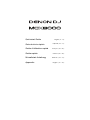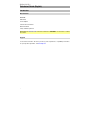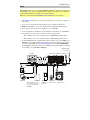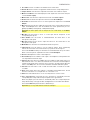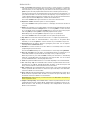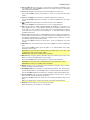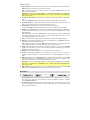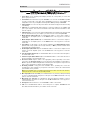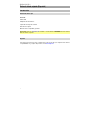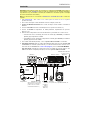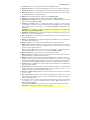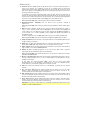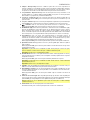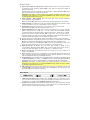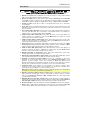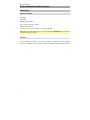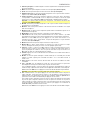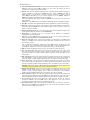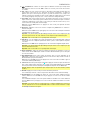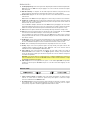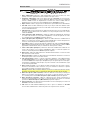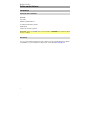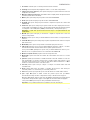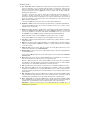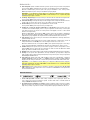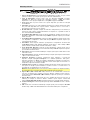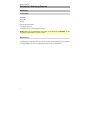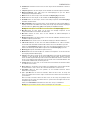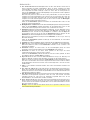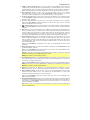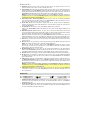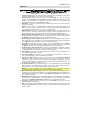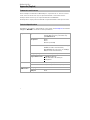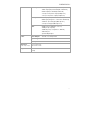Denon MCX8000 Schnellstartanleitung
- Kategorie
- Musikausrüstung
- Typ
- Schnellstartanleitung
Seite wird geladen ...
Seite wird geladen ...
Seite wird geladen ...
Seite wird geladen ...
Seite wird geladen ...
Seite wird geladen ...
Seite wird geladen ...
Seite wird geladen ...
Seite wird geladen ...
Seite wird geladen ...
Seite wird geladen ...
Seite wird geladen ...
Seite wird geladen ...
Seite wird geladen ...
Seite wird geladen ...
Seite wird geladen ...
Seite wird geladen ...
Seite wird geladen ...
Seite wird geladen ...
Seite wird geladen ...
Seite wird geladen ...
Seite wird geladen ...
Seite wird geladen ...
Seite wird geladen ...
Seite wird geladen ...
Seite wird geladen ...
Seite wird geladen ...
Seite wird geladen ...
Seite wird geladen ...
Seite wird geladen ...
Seite wird geladen ...
Seite wird geladen ...
Seite wird geladen ...

34
Schnellstart-Anleitung (Deutsch)
Einführung
Lieferumfang
MCX8000
USB-Kabel
Netzteil
Software-Download-Karte
Schnellstart-Anleitung
Sicherheitshinweise und Garantieinformationen
Wichtig: Besuchen Sie denondj.com und suchen Sie die Webseite für MCX8000, um das
komplette Benutzerhandbuch herunter zu laden.
Kundendienst
Für aktuelledie neuesten Informationen zu diesem Produkt (Systemanforderungen, Informationen
zur Kompatibilität usw.) und zur Produktregistrierung besuchen Sie denondj.com.

35
Einrichten
Wichtig: Gelegentlich können wir die MCX8000-Firmware aktualisieren, um ihre Leistung zu
verbessern. Besuchen Sie denondj.com, um nach verfügbaren Firmware-Updates zu suchen, vor
allem nachdem Sie Ihre Software aktualisiert haben (Firmware-Updates können sich an neue
Software-Features richten).
Hinweis: Teile, die nicht unter Einführung > Lieferumfang angegeben sind, sind separat erhältlich.
1. Besuchen Sie denondj.com und melden Sie sich bei Ihrem Konto an. (Erstellen Sie ein Konto,
wenn dies Ihr erstes Denon DJ-Produkt ist.)
2. Über Ihr Konto laden und installieren Sie die neuesten Versionen von Engine und Serato DJ.
3. Nur für Windows-Benutzer: Laden und installieren Sie den neuesten Windows-Treiber über Ihr
Konto.
4. Verbinden Sie Eingangsquellen (Mikrofone, CD-Spieler usw.) mit dem MCX8000.
5. Schließen Sie die Ausgabegeräte (Kopfhörer, Leistungsverstärker, Lautsprecher usw.) an das
MCX8000 an.
6. Schließen Sie alle Geräte an die Stromquellen an und schalten die Geräte in der richtigen
Reihenfolge ein:
• Zu Beginn einer Session schalten Sie (1) Eingangsquellen, (2) MCX8000 und Anzeigeeinheit
und die (3) Ausgabegeräte ein.
• Beim Beenden einer Sitzung schalten Sie (1) Ausgabegeräte, (2) MCX8000 und die
Anzeigeeinheit und die (3) Eingangsquellen aus.
7. Mit einem handelsüblichen USB-Kabel (im Lieferumfang enthalten) verbinden Sie den USB-
Anschluss der MCX8000 mit dem Computer.
8. Um Serato DJ zu verwenden: Verbinden Sie den USB-Anschluss des MCX8000 mit einem
Standard-USB-Kabel (im Lieferumfang enthalten) mit Ihrem Computer. Öffnen Sie Serato DJ und
los geht’s! Für weitere Informationen über die Verwendung von Serato DJ mit MCX8000
besuchen Sie serato.com/dj/support und wählen Denon DJ MCX8000.
Zur Verwendung von Engine (Standalone-Wiedergabe): Stecken Sie ein USB-Flash-Laufwerk
(mit einer Engine-konfigurierten Musikbibliothek) in einen USB-Port des MCX8000.
Computer
Monitore
Lautsprecher
Mikrofon
Kopfhörer
(auf der
Frontplatte)
Steckdose
Audio-Player
(Smartphone,
Tablet usw.)
USB-Flash-Laufwerk
(auf der Oberseite)
Festplattenlaufwerk
(Dieser Hub wird direkt an den
Computer angeschlossen; Sie
können auf dessen Inhalt nicht
mit dem MCX8000 zugreifen.)
Plattenspieler, CD-
Spieler usw.

36
Funktionen
Oberseite
2
1
4
4
4
5
6
8
7
2
1
4
4
4
5
6
8
9
7
2
1
4
4
4
5
6
8
7
2
1
4
4
4
3333
5
6
8
7
13
14
15
16
10 10 10 10
16
17
18
18
19
20
21
27
28
29
30
31
32
33
34
35
36
38
37
39 40 41
42
43 44
45 45
48
46
47
50
51
52
54
55
57
56
58
59
60 60 60
61
61 61
62
63
64
64
65
65
53
49
35
26
22
24
25
23
17
17
17
15
12
11
1. Eingangswahlschalter: Stellen Sie diesen Schalter auf die gewünschte Audioquelle des
jeweiligen Kanals ein: PC (ein Track, der auf diesem Deck in der Software abgespielt wird), Line
(ein Gerät, das an den Line-Eingang auf der Rückseite angeschlossen ist) oder Engine (ein
Track, auf einem USB-Stick; Ebenen 1 und 2 nur). Bitte beachten Sie, dass die Line/Phono-
Wahlschalter auf der Rückseite ebenfalls richtig eingestellt sein müssen. Außerdem senden die
Kanal-Controller nur dann MIDI-Daten, wenn ihre Eingangswahlschalter auf PC eingestellt sind.
2. Kanalpegel: Drehen Sie diesen Regler, um den Pegel des Pre-Fader- und Pre-EQ-
Audiokanalsignals einzustellen.
3. Kanalpegel-Anzeige: Diese LEDs zeigen den Audiosignalpegel des Kanals an.
4. Kanal-EQ: Drehen Sie diese Regler, um Höhen, Mitten und niedrige Frequenzen des Kanals
anzuheben oder abzusenken.
5. Kanalfilter: Drehen Sie diesen Regler, um den Filter anzupassen, der auf den Kanal angewendet
wird. Drehen Sie den Regler gegen den Uhrzeigersinn, um einen Tiefpassfilter anzuwenden.
Drehen Sie den Regler im Uhrzeigersinn, um einen Hochpassfilter anzuwenden.
6. Kanal-Cue: Drücken Sie diese Taste, um das Pre-Fader-Signal des Kanals an den Cue-Kanal
des Kopfhörers zu senden.
7. Kanal-Fader: Verwenden Sie diesen Regler, um die Lautstärke des Kanals einzustellen.
8. Crossfader-Zuordnung: Sendet die Audio-Wiedergabe auf den entsprechenden Kanal auf der
einen Seite des Crossfaders (L oder R) oder umgeht den Crossfader und sendet das
Audiosignal direkt an den Program Mix (Center, Thru).
9. Crossfader: Verwenden Sie diesen Crossfader, um die aktiven Decks zu mischen.

37
10. FX Zuweisen: Verwenden Sie diese Tasten, um dem entsprechenden Kanal Effekt 1 und/oder 2
zuzuweisen.
11. Sample-Pegel: Drehen Sie diesen Regler, um die Lautstärke des Software-Samplers einzustellen.
12. Masterpegel-Anzeige: Diese LEDs zeigen den Audiosignalpegel des (aus den Master-
Ausgängen gesendeten) Master-Mix an.
13. Master: Drehen Sie diesen Regler, um die Lautstärke der Hauptausgänge einzustellen.
14. Booth: Drehen Sie diesen Regler, um die Lautstärke der Booth-Ausgänge einzustellen.
15. Booth-EQ: Drehen Sie diese Regler, um höhen und niedrige Frequenzen der Booth-Ausgänge
anzuheben oder abzusenken.
16. Mikrofonlautstärke: Drehen Sie diesen Regler, um die Lautstärke der entsprechenden Mikrofon-
Eingänge einzustellen. Die Peak-Leuchte neben jedem Regler zeigt den aktuellen Signalpegel
durch ihre Farben an: grün (niedrig), gelb (normal/optimal) oder rot (Maximum/Peak).
Wichtig: Die Audiosignale von den Mikrofonen werden direkt an die Hauptausgänge geroutet.
17. Mic EQ: Drehen Sie diese Regler, um die hohen und niedrigen Frequenzen für die
entsprechenden Mikrofone anzuheben oder abzusenken.
18. Mic Echo: Drücken Sie diese Taste, um den Halleffekt am Mikrofon-Audiosignal zu
aktivieren/deaktivieren.
19. Mic Echo-Pegel: Drehen Sie diesen Regler, um den Anteil des Halleffekts einzustellen, der auf
das Mikrofonsignal angewendet wird.
20. Mic On/Off: Drücken Sie diese Taste, um die Mikrofon-Eingänge zu aktivieren/deaktivieren.
21. Talkover/Post: Drücken Sie diese Taste zum Aktivieren/Deaktivieren der „Talkover“-Funktion,
die automatisch die Lautstärke des Master-Mix reduziert, wenn Sie in das Mikrofon sprechen.
Halten Sie die Umschalttaste und drücken diese Taste zum Aktivieren/Deaktivieren der „Post“-
Funktion. Bei Aktivierung wird das Mikrofonsignal nicht an die Booth-Ausgänge gesendet.
22. Monitorpegel: Regelt die Lautstärke des Kopfhörer-Cueing.
23. Monitor Pan: Passt die Audio-Ausgabe der Software für die Kopfhörer an und mixt zwischen
Cue-Ausgang und Master-Mix-Ausgang.
24. Split Cue: Wenn dieser Schalter auf die Position On gebracht wird, wird das Kopfhörersignal
„aufgeteilt“, so dass alle Kanäle, die an den Cue-Kanal gesendet werden, auf Mono summiert
und an den linken Kopfhörerkanal gesendet werden und der Master-Mix auf Mono summiert und
an den rechten Kanal gesendet wird. Wenn sich der Schalter in der Position Aus befindet, wird
der Cue-Kanal und Master-Mix „zusammengemischt“.
25. X-F Link: Drücken Sie diese Taste, um den Serato Video-Crossfader mit dem Audio-Crossfader
zu verbinden oder zu trennen.
26. Ebene: Wählt aus, welche Ebene in der Software vom Hardware-Deck gesteuert wird. Die linke
Deck A kann Ebene 1 oder 3 steuern; die rechte Deck B kann Ebene 2 oder 4 steuern.
27. Umschalten: Halten Sie diese Taste gedrückt, um auf sekundäre Funktionen anderer
Bedienelemente zuzugreifen.
28. Sync / Sync Off: Wenn Sie Serato DJ verwenden, drücken Sie diese Taste, um Tempo und
Phase des jeweiligen Decks mit dem Tempo und der Phase des anderen Decks automatisch zu
synchronisieren.
Wenn Sie Engine verwenden, drücken Sie diese Taste, um das Tempo des jeweiligen Decks
automatisch mit dem Tempo des anderen Decks zu synchronisieren. Die Sync-Taste auf dem
Hauptdeck beginnt zu blinken.
Halten Sie die Umschalttaste und drücken Sie diese Taste, um Sync zu deaktivieren.
Wichtig: Das Synchronisieren zwischen Serato DJ und Engine ist nicht möglich.

38
29. Cue / Track Start: Während der Wiedergabe können Sie diese Taste drücken, um den Track zu
diesem temporären Cue-Punkt zurückzubringen. Wenn Sie keinen temporären Cue-Punkt
festgelegt haben, dann klicken Sie bitte hier, um zum Anfang des Tracks zurückzukehren. (Um
einen temporären Cue-Punkt festzulegen, stellen Sie sicher, dass der Track pausiert ist,
bewegen den Plattenteller, um den Audioabspielkopf an der gewünschten Stelle zu platzieren
und drücken dann auf diese Taste.)
Wenn das Deck pausiert ist, können Sie diese Taste gedrückt halten, um den Track ab dem
temporären Cue-Punkt wiederzugeben. Das Loslassen der Cue-Taste bringt den Track zum
temporären Cue-Punkt zurück und pausiert ihn. Um die Wiedergabe fortzusetzen ohne zum
temporären Cue-Punkt zurückzuspringen, halten Sie diese Taste und dann die Wiedergabe-
Taste gedrückt und lassen dann beide Tasten los.
Halten Sie die Umschalttaste gedrückt und drücken Sie anschließend diese Taste, um zum
Anfang des Tracks zurückzuspringen.
30. Wiedergabe/Pause / Stutter: Mit dieser Taste kann die Wiedergabe pausiert oder fortgesetzt werden.
Halten Sie die Umschalttaste gedrückt und drücken Sie anschließend diese Taste, um den
Track ab dem zuletzt festgelegten Cue-Punkt mit einem „Stottereffekt“ zu versehen.
31. Plattenteller: Kapazitiver, berührungsempfindlicher Plattenteller, der den Abspielkopf steuert,
wenn das Rad berührt und bewegt wird. Wenn die Taste Vinyl aktiv ist, bewegen Sie den
Plattenteller, um den Track wie eine Vinylschallplatte zu „scratchen“. Wenn die Vinyl-Taste
ausgeschaltet ist (oder wenn Sie nur die Seite des Plattentellers berühren), bewegen Sie den
Plattenteller, um die Geschwindigkeit des Tracks vorübergehend zu modifizieren.
Wenn Sie einen Loop bearbeiten, bewegen Sie den Plattenteller, um den Loop In- und Loop
Out-Punkt einzustellen.
Halten Sie die Umschalttaste gedrückt und bewegen Sie den Plattenteller, um schnell durch
den Track zu navigieren.
32. Stoppzeit: Steuert die Geschwindigkeit, mit der „Plattenteller“ bis zum Stillstand bremst („Bremszeit“).
33. Vinyl: Mit dieser Taste aktivieren/deaktivieren Sie einen „Vinyl-Modus“ für den Plattenteller.
Wenn dieser aktiviert ist, können Sie den Plattenteller verwenden, um das „Scratchen“ einer
Vinyl-Platte zu simulieren.
34. Pitch-Fader: Bewegen Sie diesen Fader, um die Geschwindigkeit (Pitch) des Tracks
einzustellen. Sie können den Gesamtbereich mit den Pitch-Bend-Tasten anpassen.
35. Pitch Bend –/+: Halten Sie eine dieser Tasten gedrückt, um das Tempo des Tracks
vorübergehend (entweder) zu verringern oder zu erhöhen.
Halten Sie die Umschalttaste gedrückt und halten Sie eine dieser Tasten gedrückt, um durch
die verfügbaren Bereiche des Pitch-Fader zu navigieren.
36. Key Lock: Drücken Sie diese Taste zum Aktivieren/Deaktivieren von Key Lock. Wenn Key Lock
aktiviert ist, bleibt die Tonart des Tracks gleich (0%), auch wenn Sie das Tempo anpassen.
Währen Sie Serato DJ verwenden, halten Sie die Umschalttaste gedrückt und drücken dann auf
diese Taste, um automatisch die Tonart des entsprechenden Decks mit der Tonart des anderen
Decks abzustimmen. Dies können Sie nutzen, wenn Sie das Plugin Pitch ‘n Time DJ von Serato
installiert haben.
37. Pads: Je nach aktuellem Pad-Modus besitzen diese Pads unterschiedliche Funktionen auf
jedem Deck.
38. Cue / Cue Loop / Flip: Mit dieser Taste kann zwischen drei Pad-Modi gewechselt werden: Cue-
Modus, Cue-Loop Modus und Flip-Modus. Wenn die Taste nicht leuchtet, wird beim erstmaligen
Drücken der Taste immer der Cue-Modus ausgewählt. Bitte lesen Sie die Benutzerhandbuch, um
mehr über diese Funktion zu erfahren.
39. Roll / Gespeicherten-Loop: Mit dieser Taste kann zwischen zwei Pad-Modi gewechselt werden:
Roll-Modus und Gespeicherten-Loop-Modus. Wenn die Taste nicht leuchtet, wird beim
erstmaligen Drücken der Taste immer der Roll-Modus ausgewählt. Bitte lesen Sie die
Benutzerhandbuch, um mehr über diese Funktion zu erfahren.
40. Slicer / Slicer Loop: Mit dieser Taste kann zwischen zwei Pad-Modi gewechselt werden: Slicer-
Modus und Slicer Loop-Modus. Wenn die Taste nicht leuchtet, wird beim erstmaligen Drücken
der Taste immer der Slicer-Modus ausgewählt. Bitte lesen Sie die Benutzerhandbuch, um mehr
über diese Funktion zu erfahren.
Wichtig: In Serato DJ, damit der Slicer-Modus und der Slicer Loop-Modus funktioniert, muss Ihr
Track ein Beat-Grid eingestellt haben.

39
41. Sampler / Velocity Samp.: Mit dieser Taste kann zwischen zwei Pad-Modi gewechselt werden:
Sampler-Modus und Anschlagdynamischer Sampler-Modus. Der Sampler-Modus ist nur in Serato DJ
verfügbar. Wenn die Taste nicht leuchtet, wird beim erstmaligen Drücken der Taste immer der Sampler-
Modus ausgewählt. Bitte lesen Sie die Benutzerhandbuch, um mehr über diese Funktion zu erfahren.
42. Auto-Loop/Reloop: Drücken Sie diese Taste, um eine Auto-Schleife mit der in der Software
eingestellten Länge zu erstellen. Halten Sie die Umschalttaste gedrückt und drücken Sie dann auf
diese Taste, um zum zuletzt gespielten Loop zu springen und diesen sofort zu aktivieren.
43. X 1/2 Loop / Loop In: Drücken Sie diese Taste, um die Länge des aktuellen Loops zu halbieren. Halten
Sie die Umschalttaste gedrückt und drücken Sie dann auf diese Taste, um einen Loop In-Punkt an der
aktuellen Position zu erstellen.
44. X 2 Loop / Loop Out: Drücken Sie diese Taste, um die Länge des aktuellen Loops zu verdoppeln.
Halten Sie die Umschalttaste gedrückt und drücken Sie dann auf diese Taste, um einen Loop Out-
Punkt an der aktuellen Position zu erstellen.
45. / / Parameter 1/2: Verwenden Sie diese Tasten für verschiedene Funktionen in jedem Pad-Modus.
Halten Sie die Umschalttaste gedrückt und drücken Sie diese Tasten um auf sekundäre Funktionen
zuzugreifen.
46. Slip: Drücken Sie diese Taste zum Aktivieren oder Deaktivieren des Slip-Modus. Im Slip-Modus können
Sie zu Cue-Punkten springen, Loop-Rolls auslösen oder die Plattenteller verwenden. Die Zeitleiste des
Tracks wird dabei normal fortgesetzt. In anderen Worten: Wenn Sie die Aktion stoppen, nimmt der
Track die normale Wiedergabe an jenem Punkt auf, an dem sich der Track befunden hätte, wenn Sie
keine Aktionen durchgeführt hätten (als ob der Track einfach normal weitergespielt worden wäre).
47. Censor/Umkehren: Halten Sie die Umschalttaste und dann diese Taste gedrückt, um die Censor-
Funktion zu aktivieren/deaktivieren: der Track wird rückwärts abgespielt, wenn Sie die Taste jedoch
loslassen, wird der Track die normale Wiedergabe an jenem Punkt wieder aufnehmen, an dem sich der
Track befinden würde, wenn Sie die Censor-Funktion nie aktiviert hätten (so als ob der Track einfach
normal weitergelaufen wäre).
Halten Sie die Umschalttaste und drücken Sie diese Taste, um die Wiedergabe des Tracks normal
umzukehren.
48. Anpassen/Festlegen: Halten Sie diese Taste gedrückt und bewegen Sie den Plattenteller, um das
gesamte Beat Grid zu „verbiegen“.
Halten Sie die Umschalttaste gedrü
ckt und drücken Sie diese Taste, um einen Beat-Marker an der
aktuellen Position des Audio-Zeigers festzulegen.
Wichtig: Ihr Track muss ein festgelegtes Beat-Grid haben, damit das Anpassen funktioniert. Außerdem
verändert die Funktion Anpassen die BPM-Anzahl Ihres Tracks.
Wichtig: Diese Funktion ist nicht verfügbar in Engine.
49. Verschieben/Löschen: Wenn Sie das Beat Grid (Taktraster) der Software verwenden, halten Sie diese
Taste gedrückt und bewegen den Plattenteller, um das gesamte Beat Grid nach rechts oder links zu
„rücken“ (d.h. verschieben oder bewegen).
Halten Sie die Umschalttaste gedrückt und drücken Sie diese Taste, um das gesamte Beat Grid zu löschen.
Wichtig: Ihr Track muss ein festgelegtes Beat Grid haben, damit die Taste Verschieben/Löschen funktioniert.
Wichtig: Diese Funktion ist nicht verfügbar in Engine.
50. Anzeigen: Verwenden Sie die Bildschirme, um Leistungsinformationen, Wellenformen und Ihre
Bibliothek anzuzeigen. Bitte lesen Sie die Benutzerhandbuch, um mehr über diese Funktion zu erfahren.
51. Anzeigen/Optionen/Spalte: Drücken Sie diese Taste, um zwischen Bibliotheksansicht und Track-
Ansicht zu wechseln. Halten Sie diese Taste gedrückt, um das Menü Optionen zu öffnen. Bitte
beachten Sie das Benutzerhandbuch für weitere Informationen.
Halten Sie die Umschalttaste gedrückt und drücken dann diese Taste, um den Spaltentyp in der
Bibliotheksansicht zu ändern.
52. Regler für Auszuwählen/Laden: Drehen Sie diesen Regler, um durch die Listen zu navigieren. Drücken
Sie den Regler, um ein Element auszuwählen oder um den aktuell ausgewählten Track auf das Deck zu
laden. Halten Sie die Umschalttaste gedrückt und drehen dann diesen Regler, um schnell durch die
Tracks in Ihrer Bibliothek zu blättern.
Tipp: Drücken Sie diese Taste zweimal schnell hintereinander, um den gleichen Track auf beide Decks
zu laden („Instant Doubles“).

40
53. Zurück/Clr: Drücken Sie diese Taste, um zum vorherigen Fenster zu springen. Wenn Sie eine Liste
ansehen, drücken Sie diese Taste, um alle Sortierfilter zu löschen.
54. Crates/Playlists: Wenn Sie Serato DJ verwenden, drücken Sie diese Taste, um die verschiedenen Bereiche
anzuzeigen. Halten Sie die Umschalttaste gedrückt und drücken dann auf diese Taste, um die Ansicht zu
ändern. Während Sie Engine verwenden, drücken Sie diese Taste, um Ihre Crates anzuzeigen. Halten Sie die
Umschalttaste gedrückt und drücken Sie dann auf diese Taste, um Ihre Playlists anzuzeigen.
Wichtig: Sie müssen die Engine-Software verwenden, um die Musikbibliothek auf Ihrem USB-Stick zu
konfigurieren, bevor Sie sie mit dem MCX8000 verbinden. Um mehr darüber zu erfahren, lesen Sie die
komplette Benutzerhandbuch auf denondj.com.
55. Vorbereitung Laden / Vorbereitung Öffnen: Drücken Sie diese Taste, um den aktuell ausgewählten
Track in Crate Vorbereiten zu laden. Halten Sie die Umschalttaste gedrückt und drücken Sie diese
Taste, um in der Software zu Crate Vorbereiten zu springen.
56. Needle Drop Streifens: Die Länge dieses Streifens steht für die gesamte Länge des Musikstücks.
Indem Si emit einem Finger einen Punkt entlang dieses Sensors berühren, gelangen Sie genau an diese
Position des Musikstücks.
57. Zoom In/Out: Drücken Sie diese Taste, um das Bild der Wellenform zu vergrößern.
Halten Sie die Umschalttaste gedrückt und drücken Sie diese Taste, um das Bild der Wellenform zu
verkleinern.
58. Einzel/Durchgehend/ Sperren: Drücken Sie diese Taste, um zwischen Einzelmodus (Titel werden
einzeln abgespielt) und durchgehendem Modus (sobald ein Track zu Ende abgespielt wurde, beginnt
der nächste Track in der Playlist, im Crate oder dem Ordner zu spielen) zu wechseln.
Während Sie Engine verwenden, halten Sie die Umschalttaste gedrückt und drücken diese Taste zum
Aktivieren/Deaktivieren der Sperre. Bei Aktivierung lädt das Deck während der Wiedergabe keine
Tracks (um zu verhindern, dass Sie die Wiedergabe des aktuellen Tracks unbeabsichtigt unterbrechen).
59. Zeit: Drücken Sie diese Taste, um zwischen der Anzeige der verbleibenden Zeit und der verstrichenen
Zeit zu wechseln.
60. FX-Pegel: Drehen Sie diesen Regler, um den Pegel des entsprechenden Effekts einzustellen. Die Taste
FX Ein unter dem Regler muss leuchten, damit dieser Regler funktioniert.
Während Sie Serato DJ verwenden, halten Sie die Umschalttaste gedrückt und drehen Sie dann
diesen Regler, um durch die Liste der Effekte zu scrollen. Während Sie Engine verwenden, sind die
Effekte auf Echo, Phaser und Noise begrenzt.
61. FX Ein/Auswahl: Drücken Sie diese Taste, um den entsprechenden Effekt ein- oder auszuschalten.
Halten Sie die Umschalttaste gedrückt und drücken dann auf diese Taste, um einen Effekt in Serato DJ
auszuwählen. Während Sie Engine verwenden, sind die Effekte auf Echo, Phaser und Noise begrenzt.
62. FX-Beats: Drehen Sie diesen Regler, um den Anteil der zeitbasierten Effekte auf diesem Deck einzustellen.
63. FX-Tap: Tippen Sie mehrmals im gewünschten Tempo auf diese Taste, um die LFO-Geschwindigkeit
des Effekts festzulegen. Halten Sie diese Taste gedrückt, um den Beat-Multiplikator auf die BPM des
Decks zurückzusetzen.
64.
USB 1/2 Ports
: Verbinden Sie handelsübliche USB-Flash-Laufwerke mit diesen USB-Ports. Wenn Sie
den Eingangswahlschalter auf Kanal 1 oder 2 auf Engine (die Mittelposition) einstellen, können Sie die
Anzeige auf jedem Deck verwenden, um Tracks auf Ihren USB-Flash-Laufwerken auszuwählen und auf
das jeweilige Deck zu laden.
Wichtig: Sie müssen die Engine-Software verwenden, um die Musikbibliothek auf Ihrem USB-Stick zu
konfigurieren, bevor Sie sie mit dem MCX8000 verbinden. Um mehr darüber zu erfahren, lesen Sie die
komplette Benutzerhandbuch auf denondj.com.
65. USB 1/2 Auswerfen: Drücken Sie jede Taste, um Ihren USB-Stick aus dem entsprechenden USB-Port
"auszuwerfen". Stellen Sie sicher, dass MCX8000 keinen Track am USB-Stick wiedergibt, bevor Sie
diese Taste drücken.
Vorderseite
2
11
1. Kopfhörerausgänge (6,35 mm oder 3,5 mm): Stecken Sie einen Kopfhörer in diese 6,35 mm und 3,5
mm Buchsen für das Monitoring des Signals. Die Kopfhörerlautstärke wird mit dem Monitor-
Pegelregler eingestellt.
2. Crossfader Contour: Passt die Neigung der Crossfader-Kurve an. Drehen Sie den Regler nach links für
sanfte Übergänge (Mixing) oder nach rechts für abrupte Übergänge (Scratching). Die Mittelposition ist
eine typische Einstellung für Club-Performances.

41
Rückseite
1
2
3
45
69
7
8
10
11 11
12 12
13
1415
16
17
1. Stromversorgung: Stecken Sie das mitgelieferte Netzteil (12 VDC, 5 A, mittlerer Pin mit positiver
Polarität) in diesen Eingang, um Ihre Stromquelle anzuschließen.
2. Ein-/Ausschalter: Drücken Sie diese Taste, um das MCX8000 ein- oder auszuschalten.
Schalten Sie das MCX8000 erst ein, nachdem Sie all Ihre Eingabegeräte verbunden haben und
bevor Sie Ihren Verstärker und Lautsprecher einschalten. Schalten Sie den Verstärker und
Lautsprecher aus bevor Sie das MCX8000 ausschalten.
3. Kabelhalter: Sie können die Kabel mit dieser Kabelhalterung sichern, um ein versehentliches
Trennen zu verhindern.
4. USB-Port: Verwenden Sie ein handelsübliches USB-Kabel (im Lieferumfang enthalten), um
diesen Port mit einem freien USB-Port Ihres Computers zu verbinden. Diese Verbindung sendet
und empfängt Steuerinformationen an - oder von - einem Computer.
5. USB-Hub an PC: Sie können eine optionale USB-Festplatte (nicht im Lieferumfang enthalten) an
diesen mit Strom versorgten USB-Anschluss anschließen. Dieser Hub wird direkt an den
Computer angeschlossen; Sie können auf dessen Inhalt nicht mit dem MCX8000 zugreifen.
6. Master-Ausgänge (XLR, symmetrisch): Verwenden Sie handelsübliches XLR-Kabel, um diese
Ausgänge mit Ihren Lautsprechern oder einem Verstärkersystem zu verbinden. Verwenden Sie
den Master-Regler an der Oberseite, um die Lautstärke einzustellen.
7. Master-Ausgänge (Cinch, unsymmetrisch): Verwenden Sie handelsübliches Cinch-Kabel, um
diese Ausgänge mit Ihren Lautsprechern oder einem Verstärkersystem zu verbinden. Verwenden
Sie den Master-Regler an der Oberseite, um die Lautstärke einzustellen.
8. Stereo/Mono: Verwenden Sie diesen Schalter, um die Kanalkonfiguration der Master-
Ausgänge einzustellen: Stereo (Binaurales Audiosignal mit separatem linken und rechten Kanal)
oder Mono (summiertes monaurales Audiosignal durch linken und rechten Kanal).
9. Booth-Ausgänge (XLR, symmetrisch): Verwenden Sie handelsübliches XLR-Kabel, um diese
Ausgänge mit Booth-Monitoren oder einem Booth-Verstärkersystem zu verbinden. Verwenden
Sie den Booth-Regler an der Oberseite, um die Lautstärke einzustellen.
10. Line-Eingänge: Verwenden Sie ein handelsübliches Cinch-Kabel, um diese Line-Eingänge mit
einer externen Audioquelle zu verbinden.
11. Line-/Phono-Eingänge: Verwenden Sie ein handelsübliches Cinch-Kabel, um diese Line-
/Phono-Eingänge mit einer externen Audioquelle zu verbinden.
12. Line/Phono Schalter: Abhängig davon, welches Gerät Sie an die Line/Phono Eingänge
angeschlossen haben, müssen Sie diesen Schalter in die richtige Position setzen. Falls Sie
Turntables mit Phonopegel anschließen, bringen Sie diesen Schalter in die Phono Position, um
das Phono Signal zusätzlich zu verstärken. Bei der Verwendung eines Gerätes mit Linepegel, wie
einem CD Player, wählen Sie die Line Position.
13. Grounding Terminal: Bei der Verwendung von Phono Pegel Turntables mit einem Massekabel
müssen Sie dieses an die Erdungspins anschließen. Sollten Sie ein tiefes Brummen oder andere
Klangstörungen hören, sind Ihre Turntables möglicherweise nicht geerdet.
Hinweis: Bei einigen Turntables ist die Masseverbindung in die Cinch (RCA) Verbindung
integriert – bei diesen Geräten benötigen Sie keine zusätzliche Masseverbindung.
14. Mic 1-Eingang (XLR oder 6,35 mm): Verwenden Sie ein handelsübliches XLR-Kabel oder 6,35
mm Kabel (nicht im Lieferumfang enthalten), um ein standardmäßiges dynamisches Mikrofon an
diesen Eingang anzuschließen. Verwenden Sie den Mikrofon 1 Lautstärke an der Oberseite, um
die Lautstärke einzustellen.
15. Mic 2-Eingang (6,35 mm): Verwenden Sie ein handelsübliches 6,35 mm Kabel (nicht im Lieferumfang
enthalten), um ein standardmäßiges dynamisches Mikrofon an diesen Eingang anzuschließen.
Verwenden Sie den Mikrofon 2 Lautstärke an der Oberseite, um die Lautstärke einzustellen.
16. Kensington
®
Lock: Verwenden Sie diesen Slot, um das MCX8000 an einem Tisch oder einer
anderen Oberfläche zu befestigen.
17. Link: Verwenden Sie ein Standard-Ethernet-Kabel, um diesen USB-Port mit Ihrem Computer zu
verbinden. MCX8000 wird Zeit-, BPM- und andere Track-Daten über diese Verbindung an Ihre
Software senden.
Seite wird geladen ...
Seite wird geladen ...
Seite wird geladen ...
-
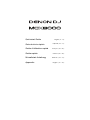 1
1
-
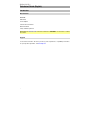 2
2
-
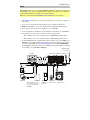 3
3
-
 4
4
-
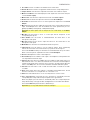 5
5
-
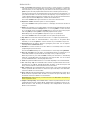 6
6
-
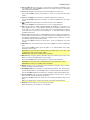 7
7
-
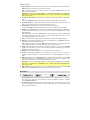 8
8
-
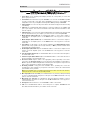 9
9
-
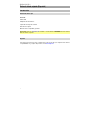 10
10
-
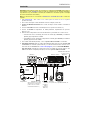 11
11
-
 12
12
-
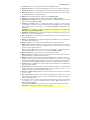 13
13
-
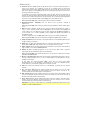 14
14
-
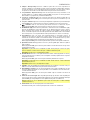 15
15
-
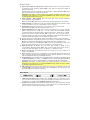 16
16
-
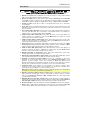 17
17
-
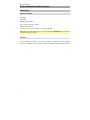 18
18
-
 19
19
-
 20
20
-
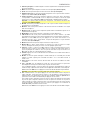 21
21
-
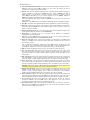 22
22
-
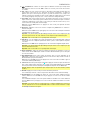 23
23
-
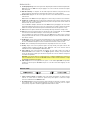 24
24
-
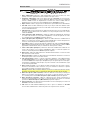 25
25
-
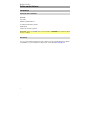 26
26
-
 27
27
-
 28
28
-
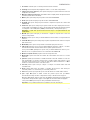 29
29
-
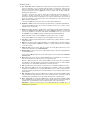 30
30
-
 31
31
-
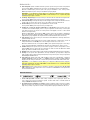 32
32
-
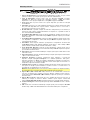 33
33
-
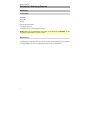 34
34
-
 35
35
-
 36
36
-
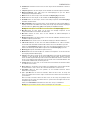 37
37
-
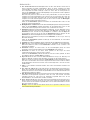 38
38
-
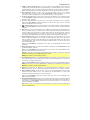 39
39
-
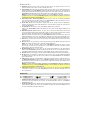 40
40
-
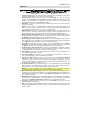 41
41
-
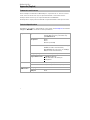 42
42
-
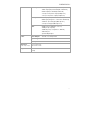 43
43
-
 44
44
Denon MCX8000 Schnellstartanleitung
- Kategorie
- Musikausrüstung
- Typ
- Schnellstartanleitung
in anderen Sprachen
- English: Denon MCX8000 Quick start guide
- français: Denon MCX8000 Guide de démarrage rapide
- español: Denon MCX8000 Guía de inicio rápido
- italiano: Denon MCX8000 Guida Rapida
Verwandte Artikel
Andere Dokumente
-
Hercules DJConsole RMX2 Bedienungsanleitung
-
Numark NS7III Schnellstartanleitung
-
Denon DJ Prime 2 Schnellstartanleitung
-
Numark NVII Benutzerhandbuch
-
Numark NVII Benutzerhandbuch
-
Numark NS6II Benutzerhandbuch
-
Numark Scratch 24-Bit 2-Channel DJ Scratch Mixer Bedienungsanleitung
-
Numark Scratch 24-Bit 2-Channel DJ Scratch Mixer Benutzerhandbuch
-
Numark NVII Schnellstartanleitung
-
Denon DJ LC6000 Prime Benutzerhandbuch